Az Opera böngésző verzióiban, a kilencedik kezdettel, van egy "expressz panel". Ez egy olyan ablakokkal töltött oldal, amely grafikus linkeket tartalmaz a felhasználó által leggyakrabban látogatott webes erőforrásokhoz. Az alapértelmezett böngésző a gyorstárcsázást helyettesíti az új lap létrehozásakor megjelenő üres oldalra. Ha hirtelen egy üres oldal kezdett megjelenni a panel helyett, akkor el kell kezdenie ezt a beállítást manuálisan visszaállítani.
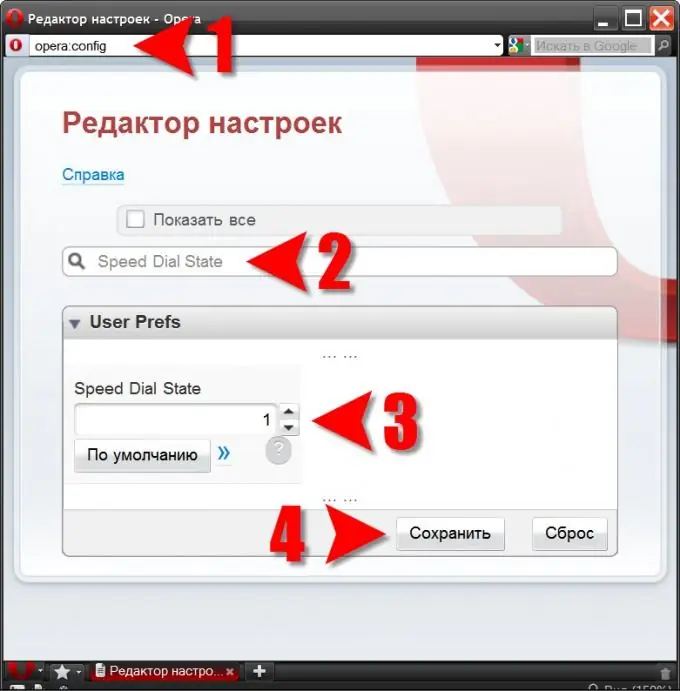
Utasítás
1. lépés
Ha az expressz panel nincs bekapcsolva sem az "Új lap" gombra kattintva, sem a CTRL + T gyorsbillentyűk megnyomásával, akkor csak a "Konfigurációs szerkesztő" segítségével állítható vissza. Rajta keresztül elérheti az összes böngészőbeállítás szerkesztését, beleértve azokat is, amelyeket a gyártók nem a felhasználó által a szokásos módon elérhető általános beállításokban szerkesztenek. A szerkesztő elindításához létre kell hoznia egy üres lapot (CTRL + T), és be kell írnia az opera: config parancsot a címsorba. Gépelés helyett innen másolhat (CTRL + C), beillesztheti (CTRL + V), majd nyomja meg az Enter billentyűt. A böngésző erre az üres oldalra tölti be az Opera beállításszerkesztő felületét.
2. lépés
A szükséges beállítás, a Gyorstárcsázás állapota nevű, a Felhasználói előzmények nevű szakaszba kerül. A "kézi" keresés túl unalmas - több száz beállítás létezik. Jobb használni a szerkesztőbe épített keresési funkciót. Másolja a fent megadott beállítási nevet, és illessze be a „Keresés” feliratú mezőbe - ez elég lesz, nem kell semmi extra gombra kattintania. A szerkesztő megnyitja ennek a beállításnak a módosítási mezőjét.
3. lépés
A gyorstárcsázás a szokásos módon fog működni, ha egy értéket állít be. A panelt egy nulla érték beállításával tiltják le. Ezenkívül még két lehetőség van a megjelenítésére - a rájuk vonatkozó információkat egy felugró panel tartalmazza, amely a kérdés ikonjára kattintva látható.
4. lépés
A változó új értékének javításához kattintson a "Mentés" gombra.






